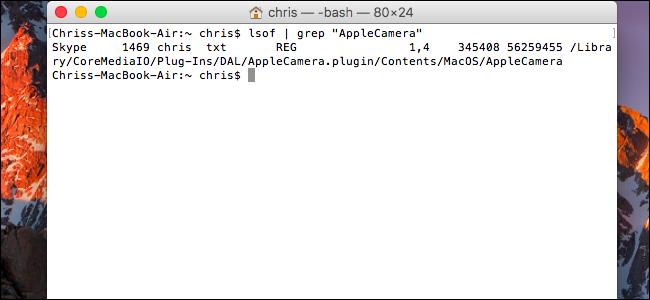غالبًا ما تتضمن كاميرات الويب ضوءًا يوضح ما إذا كانكاميرا ويب قيد الاستخدام أم لا. لا يسهّل Windows التحقق من التطبيق الذي يستخدم كاميرا الويب فعليًا عند تشغيل المصباح ، ولكن من الممكن معرفة ذلك.
إذا كنت قلقًا بشأن شخص يتجسس علىأنت - وخاصة إذا كنت لا تستخدم كاميرا الويب الخاصة بك كثيرًا - فقد ترغب في تعطيل كاميرا الويب الخاصة بك تمامًا. يعد التجسس عبر كاميرا الويب أمرًا حقيقيًا للغاية ، ولا يمكنك أبدًا الحذر الشديد.
ولكن إذا تم تشغيله ، فأنت تريد معرفة ذلكالتطبيق يستخدمه. ستحتاج إلى أداة Process Explorer المجانية من Microsoft للقيام بذلك. كجزء من مجموعة أدوات Sysinternals ، إنه تطبيق أكثر تقدمًا بميزات قوية لا تتوفر في إدارة مهام Windows العادية.
أولاً: ابحث عن اسم جهاز كاميرا الويب الخاص بك
ذات صلة: كيفية تعطيل كاميرا الويب الخاصة بك (ولماذا يجب عليك)
أولاً ، ستحتاج إلى العثور على اسم كائن جهاز كاميرا الويب الخاص بك. هذه المعلومات متوفرة في إدارة الأجهزة.
لتشغيل "إدارة الأجهزة" على نظام التشغيل Windows 8 أو 10 ، انقر بزر الماوس الأيمن فوق الزر "ابدأ" وحدد "إدارة الأجهزة". في نظام Windows 7 ، اضغط على Windows + R ، واكتب "devmgmt.msc" في مربع الحوار "تشغيل" ، واضغط على Enter.

حدد موقع الويب الخاص بك في قائمة الأجهزة المتصلة بالكمبيوتر. من المحتمل أن تجدها ضمن فئة "أجهزة التصوير". انقر بزر الماوس الأيمن واختر "خصائص".

انقر فوق علامة التبويب "تفاصيل" لعرض مزيد من التفاصيل حول الجهاز. انقر فوق مربع "الخاصية" وحدد "اسم كائن الجهاز الفعلي" في القائمة.
انقر بزر الماوس الأيمن على اسم كائن الجهاز المعروض في مربع القيمة وحدد "نسخ" لنسخه إلى الحافظة الخاصة بك.

تحديد العمليات التي تستخدم كاميرا ويب
ستحتاج الآن إلى تشغيل تطبيق Process Explorer الذي قمت بتنزيله من Microsoft.
في نافذة Process Explorer ، اضغط على Ctrl + F أو انتقل إلى Find> Find Handle أو DLL.
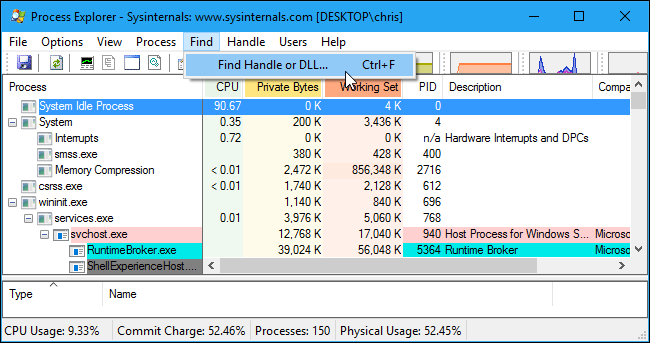
انقر بزر الماوس الأيمن داخل مربع "المؤشر أو DLL Substring" وحدد "لصق" للصق اسم كائن الجهاز الذي قمت بنسخه من "إدارة الأجهزة".

انقر فوق الزر "بحث". سيقوم Process Explorer بالبحث في جميع العمليات قيد التشغيل ويعرض لك قائمة بجميع العمليات التي تستخدم حاليًا أجهزة كاميرا الويب الخاصة بك.
هذا سيظهر لك فقط العمليات التي هيتستخدم كاميرا الويب حاليًا عند إجراء البحث. إذا كانت هناك عملية تستخدم كاميرا الويب قبل خمس ثوانٍ ولم تكن تستخدم كاميرا الويب عند إجراء البحث ، فلن تظهر في القائمة.

إذا كنت بحاجة لرؤية المزيد من المعلومات حولالعملية ، حدد موقعها في قائمة العمليات الجارية ، انقر بزر الماوس الأيمن عليها ، واختر "خصائص". هنا ، يمكننا أن نرى أن CameraHelperShell.exe باستخدام كاميرا الويب الخاصة بنا جزء من برنامج كاميرا الويب الخاص بشركة Logitech. قد تحتاج إلى إجراء بحث عبر الإنترنت عن اسم العملية إذا لم تكن متأكدًا من هويته.

ذات صلة: كيفية إزالة الفيروسات والبرامج الضارة على جهاز الكمبيوتر الخاص بك ويندوز
إذا لم تكن متأكدًا من ماهية العملية وتبدو مشبوهة ، فيمكنك النقر بزر الماوس الأيمن فوقها في هذه القائمة والنقر فوق "Kill Process" لإيقافها مؤقتًا.

ومع ذلك ، إذا كان جهاز الكمبيوتر الخاص بك مصابًا ببرامج ضارة ، فستحتاج إلى إزالة البرامج الضارة من جهاز الكمبيوتر الخاص بك لإيقافها إلى الأبد.